(LAPTOP127) Các thủ thuật ẩn trên Windows 10 cực hay chỉ người dùng lâu năm mới biết
Các thủ thuật ẩn trên Windows 10 cực hay chỉ người dùng lâu năm mới biết

Mặc dù Windows 10 đã ra mắt khá lâu nhưng những tính năng của nó không phải ai cũng khai thác hết được, bên cạnh những tính năng bình thường dùng hằng ngày thì còn có những thủ thuật giúp máy tính bạn hoạt động hiệu quả hơn. Sau đây hãy cùng mình tìm hiểu những thủ thuật cực kì hay ho này nhé.
1. Ngăn Cortana thu thập các thông tin cá nhân của bạn.
Để làm được điều này, các bạn chỉ việc vào Menu Setting chọn Speech sau đó chọn inking & typing . Dưới mục Getting to know you bạn hãy tắt tính năng này đi.
Điều này sẽ tắt quyền ra lệnh và sẽ xóa sạch bất kì thông tin nào mà Cortana thu thập được trên thiết bị. Ngoài ra, bạn cũng có thể xóa các thông tin mà Cortana thu thập được tại mục Change what Cortana knows about me in the Cloud trên Menu Settings Cortana.

2. Tắt tính năng theo dõi vị trí
Để tắt chức năng theo dõi vị trí, bạn hãy vào mục Menu Setting và chọn Location sau đó hãy chuyển ON sang OFF.
Ngoài ra tại Action Center, bạn cũng có thể chuyển đổi nhanh Location Services sang ON hoặc OFF.
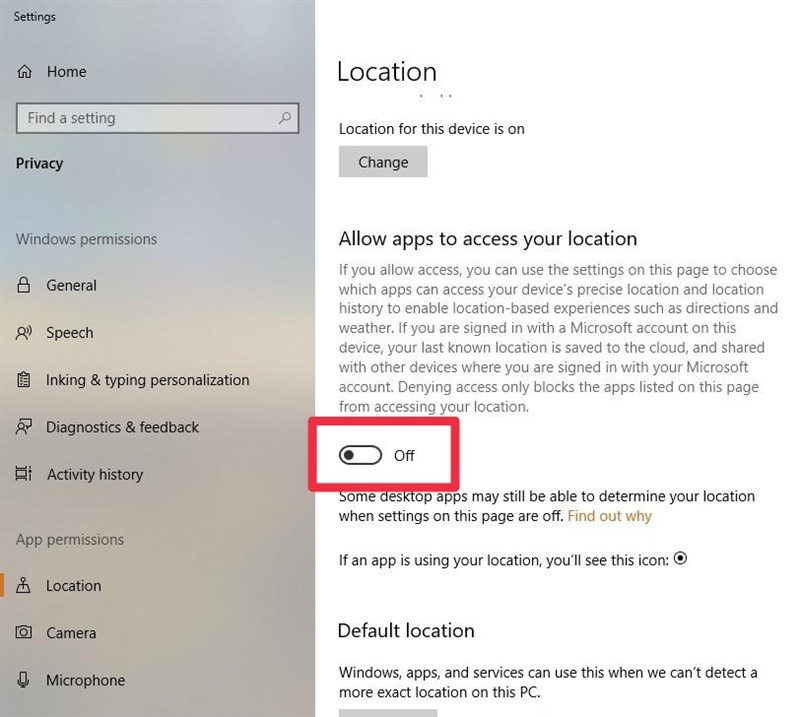
3. Ngừng đồng bộ
Bạn có thể ngăn chặn việc đồng bộ này bằng cách tắt tính năng đồng bộ, hãy mở Menu Setting và chọn Accounts, tiếp theo bạn chọn Sync your Setting.
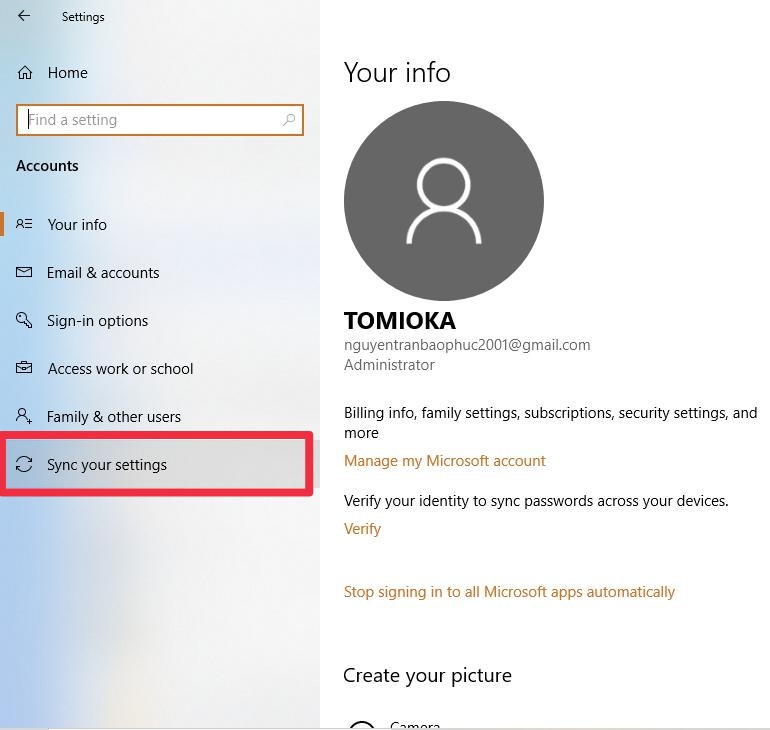
Và cuối cùng bạn chuyển sang OFF để tắt tính năng.
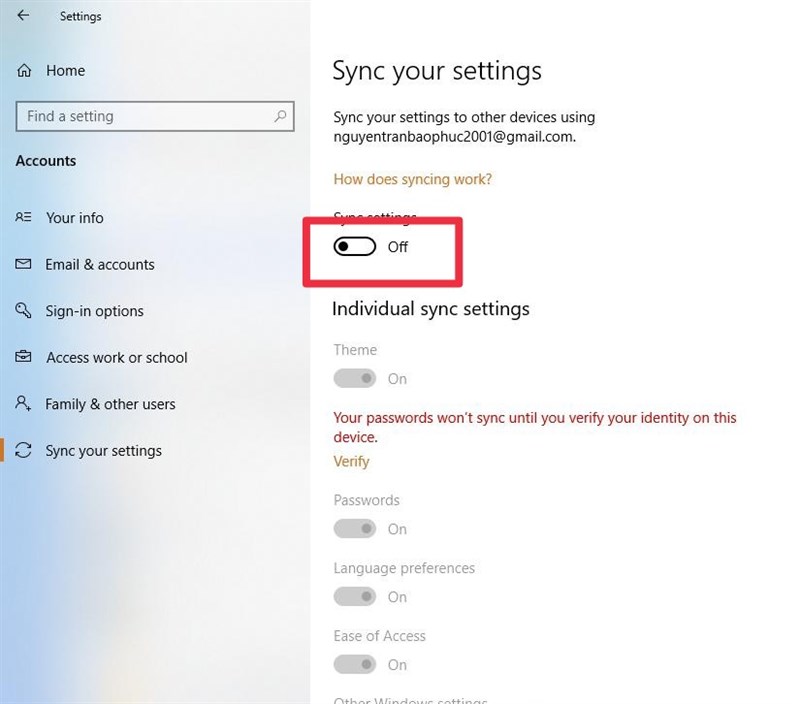
4. Khóa màn hình khóa Lock Screen
Vào Setting chọn Notifications & actions và tắt Show notification on the lock screen.
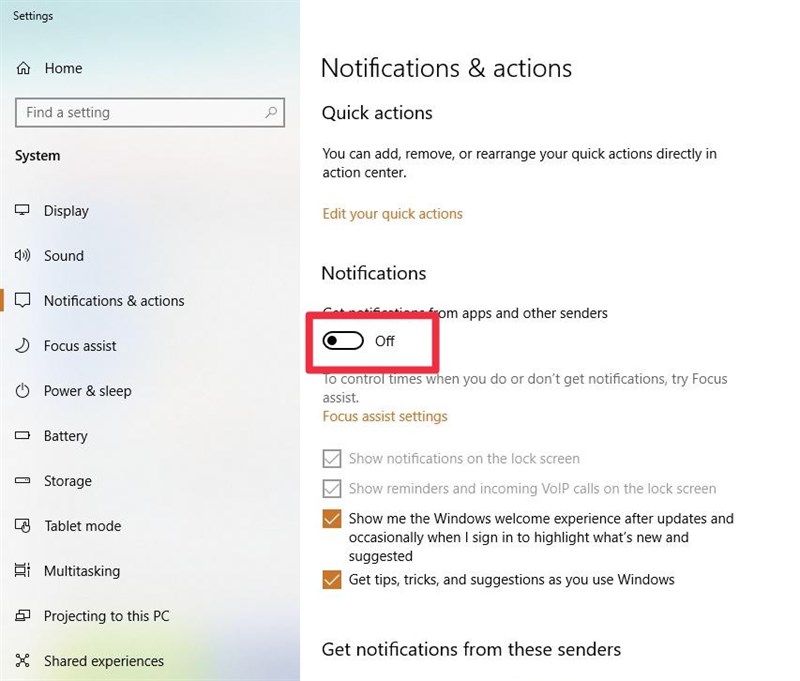
Lưu ý: Khi tắt tính năng này đi, bạn sẽ không thể xem bất kì thông báo nào cho đến khi mở khóa thiết bị.Tắt Cortana hiển thị trên màn hình khóa Lock Screen bằng các mở Cortana => Setting => Use Cortana even when my device is locked. Khi tắt tính năng này, Cortana sẽ không thể sử dụng cho đến khi thiết bị được mở khóa
Ngoài ra bạn có thể ẩn địa chỉ email trên màn hình khóa Lock Screen bằng cách mở Menu Settings vào phần Accounts vào Sign-in options chọn Privacy. Chuyển đổi trạng thái tùy chọn Show account details on sign-in screen sang OFF
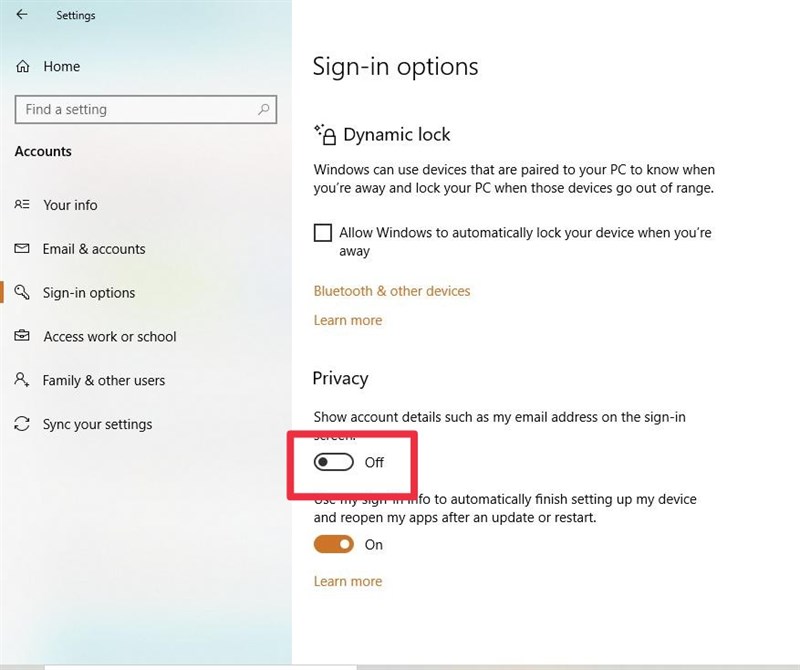
5. Tắt ID quảng cáo
Để tắt các quảng cáo này trên Windows 10, bạn hãy mở Menu Setting vào Privacy và chọn General sau đó hãy tắt Let apps use my advertising ID for experiences across apps
Khi tắt tính năng này đi thì ngăn quảng cáo cá nhân sẽ xuất hiện dưới dạng cửa sổ pop-up Windows 10.
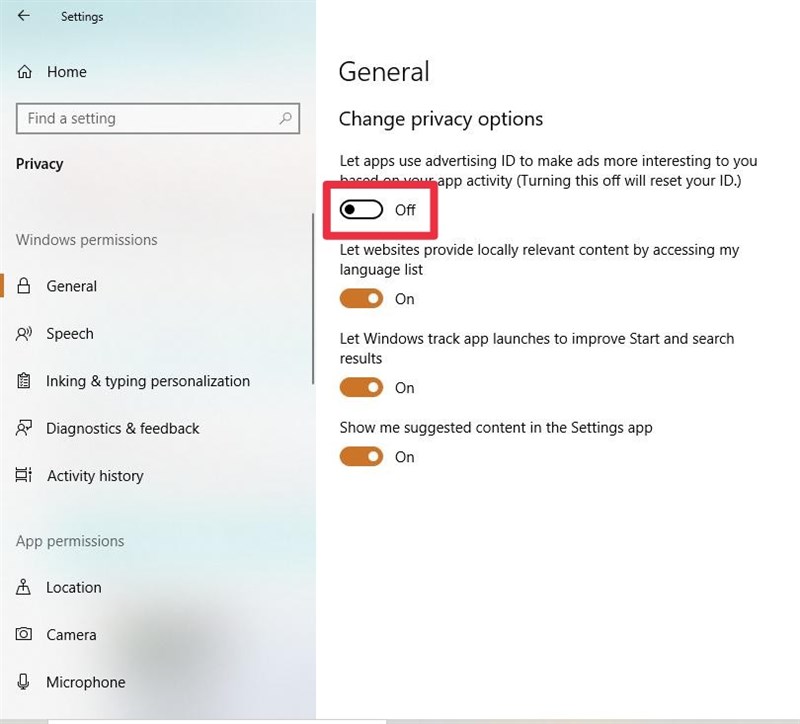
Ý kiến bạn đọc
Những tin mới hơn
Những tin cũ hơn
Thông tin tham khảo
Danh mục sản phẩm
Thống kê website
- Đang truy cập58
- Hôm nay14,338
- Tháng hiện tại249,788
- Tổng lượt truy cập21,224,904

